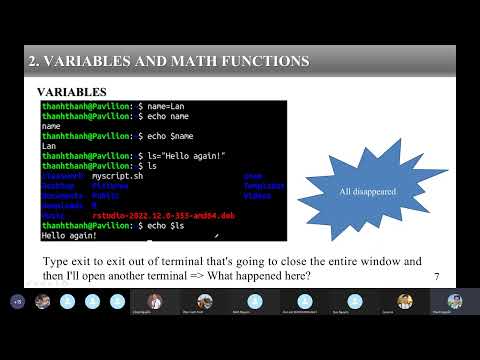Bạn cũng nên sao lưu cụm mật khẩu của mình trước thời hạn - bạn có thể cần điều này trong tương lai. Mặc dù eCryptfs thường giải mã các tệp của bạn bằng cụm mật khẩu đăng nhập, cụm mật khẩu có thể cần thiết nếu tệp của eCryptfs bị mất.
Sao lưu cụm mật khẩu mã hóa
Nếu bạn sử dụng thư mục nhà Ubuntu được mã hóa, bạn nên giữ một bản sao lưu của cụm mật khẩu gắn kết. Bạn sẽ thấy một hộp thoại nhắc bạn làm như vậy sau khi mã hóa thư mục chính của bạn. Viết ra cụm từ mật khẩu này và giữ nó ở đâu đó an toàn - bạn có thể cần nó để khôi phục các tệp của bạn trong tương lai.

Nếu bạn muốn có được cụm mật khẩu này vào một ngày sau đó, chỉ cần chạy cụm từ mật khẩu lệnh trong khi đăng nhập.

Phục hồi từ CD trực tiếp
Bạn có thể phục hồi các tập tin của bạn bằng cách khởi động từ một đĩa CD trực tiếp Ubuntu hoặc ổ đĩa USB. Nếu bạn vẫn còn đĩa hoặc ổ đĩa USB mà bạn đã cài đặt Ubuntu, bạn có thể sử dụng nó. Nếu không, bạn có thể tải xuống ISO từ trang web của Ubuntu và đặt nó trên ổ đĩa CD, DVD hoặc USB.
Đăng nhập vào môi trường Ubuntu trực tiếp và đảm bảo phân vùng chứa thư mục gốc được mã hóa của bạn được gắn kết. Bạn có thể dễ dàng gắn kết nó bằng cách nhấp vào Nó trong trình quản lý tệp - bạn sẽ thấy biểu tượng đẩy (bỏ gắn kết), cho biết phân vùng được gắn kết.

sudo ecryptfs-recover-private


Giả sử lệnh tìm thấy một tệp mật khẩu được gói trong hệ thống của bạn, nó sẽ nhắc bạn nhập cụm mật khẩu đăng nhập của bạn. Nếu không tìm thấy tệp này, bạn sẽ cần cụm mật khẩu gắn kết từ cụm từ mật khẩu lệnh - hy vọng bạn có một bản sao của điều này. Nếu không, bạn không thể khôi phục tệp của mình.



Để truy cập thư mục bằng trình duyệt tệp đồ họa, hãy chạy Nautilus dưới dạng root. Nhấn Alt + F2, nhập gksu nautilusvà nhấn Enter.